Hướng dẫn đăng ký tài khoản eWelink Tiếng Việt đầy đủ A-Z
Bước 1: Đăng ký tài khoản Gmail
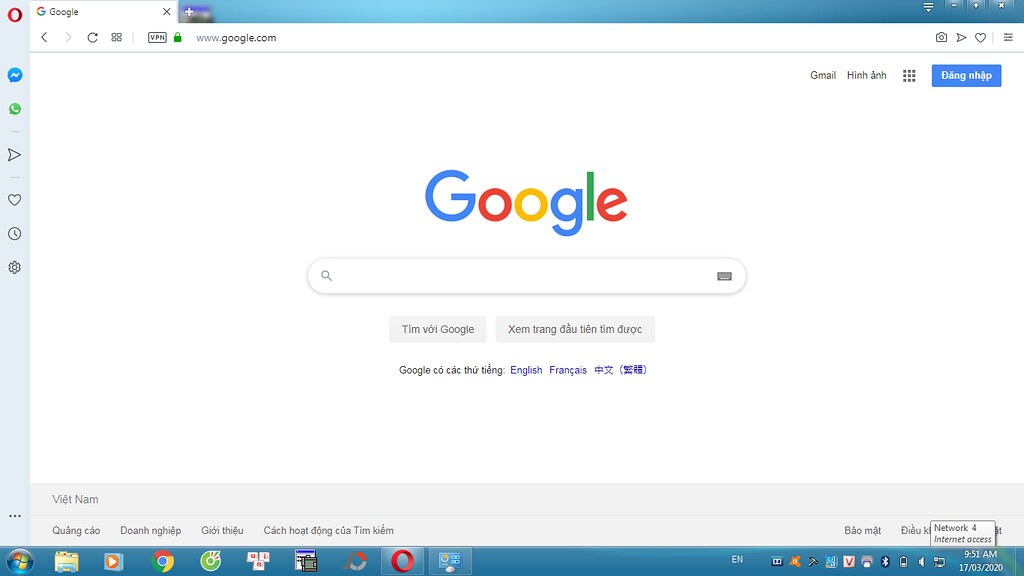 |
| Truy cập vào trang Google.com để bắt đầu quá trình đăng ký tài khoản Gmail |
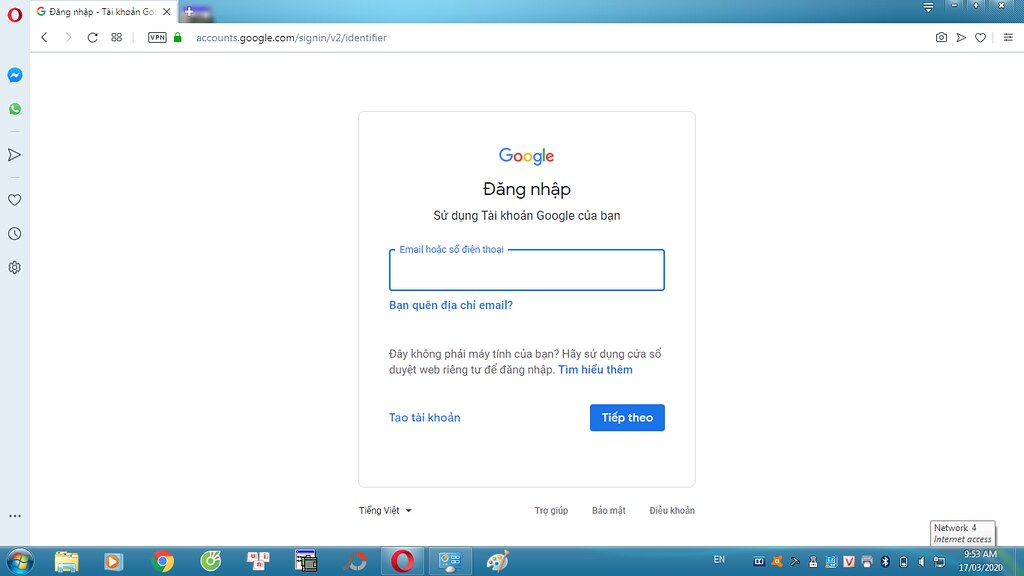 |
| Vào mục "Đăng nhập" |
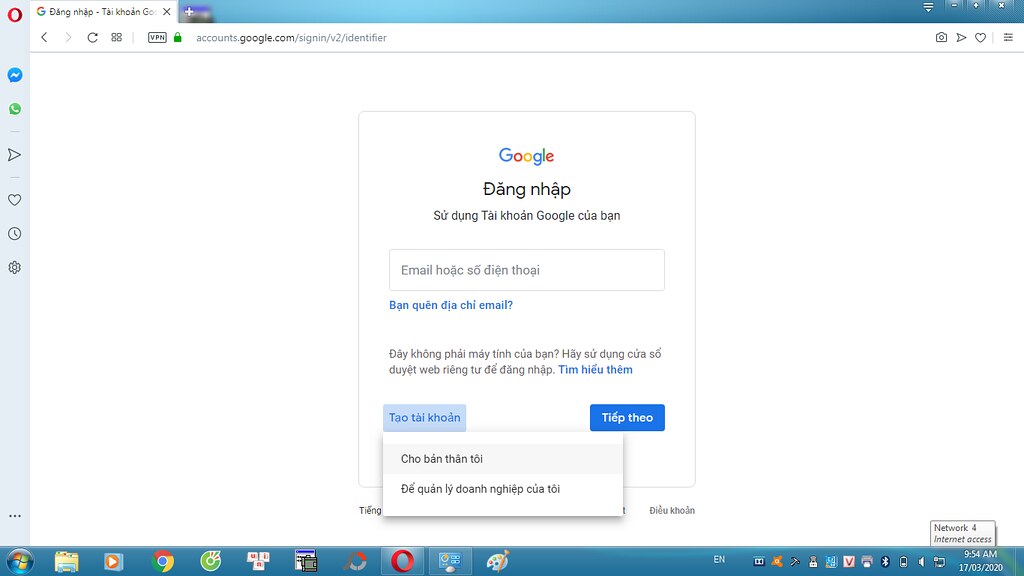 |
| Chọn "Tạo tài khoản của tôi" |
 |
| Điền đầy đủ thông tin đăng ký |
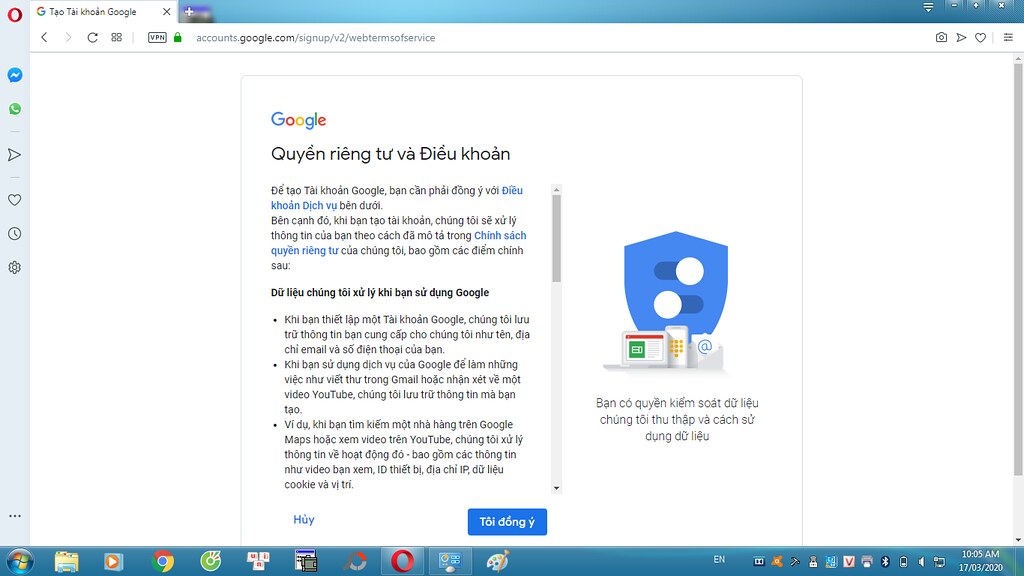 |
| Bấm "Tôi đồng ý" với các điều khoản để hoàn tất quá trình đăng ký Gmail |
 |
| Tài khoản Gmail sau khi đã hoàn tất đăng ký |
Bước 2: Dùng tài khoản Gmail vừa tạo để đăng ký eWelink
 |
| Mở ứng dụng eWelink để bắt đầu quá trình đăng ký tài khoản |
 |
| Chọn quốc gia "Việt Nam" |
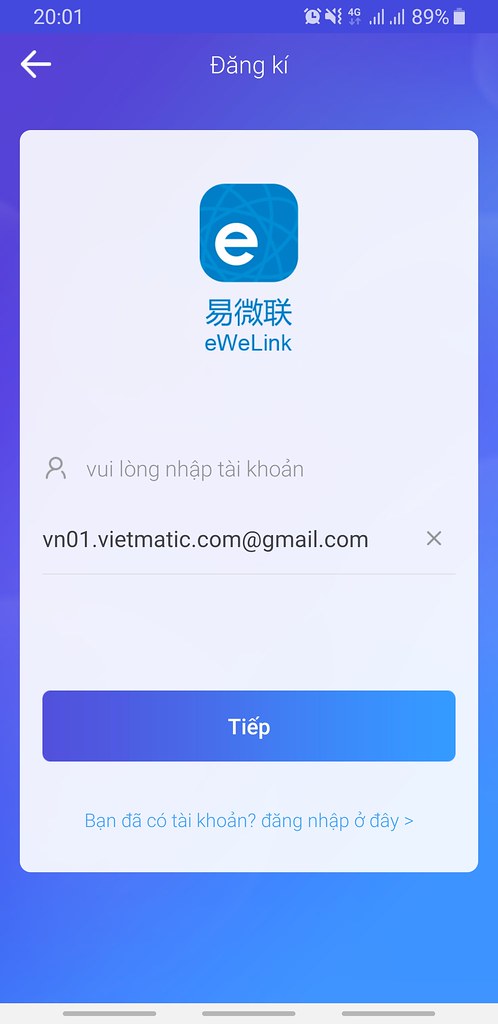 |
| Nhập địa chỉ đầy đủ tài khoản email vừa tạo ở Bước 1 |
 |
| Màn hình nhập mã xác nhận và tạo mật khẩu cho tài khoản eWelink |
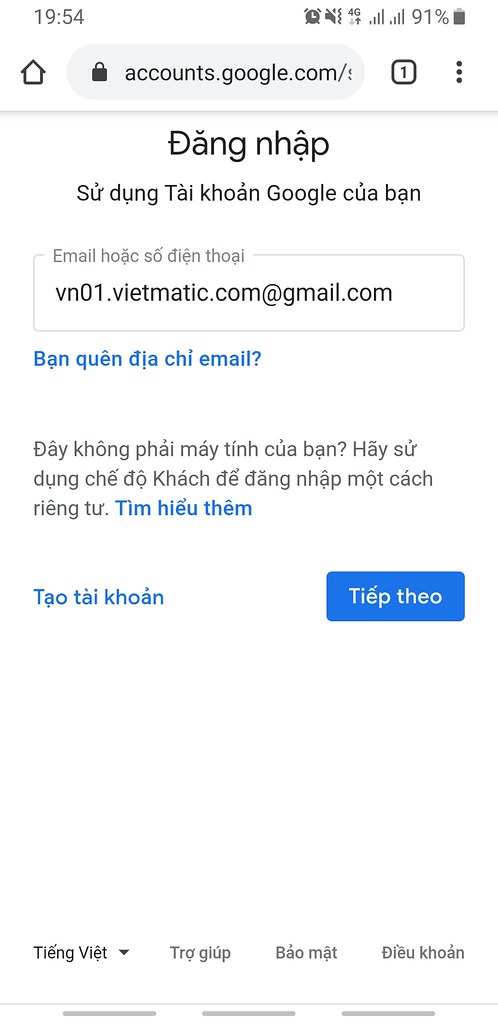 |
| Đăng nhập vào email để lấy "Mã xác thực" |
 |
| Mã xác thực được gửi vào hộp thư của Gmail |
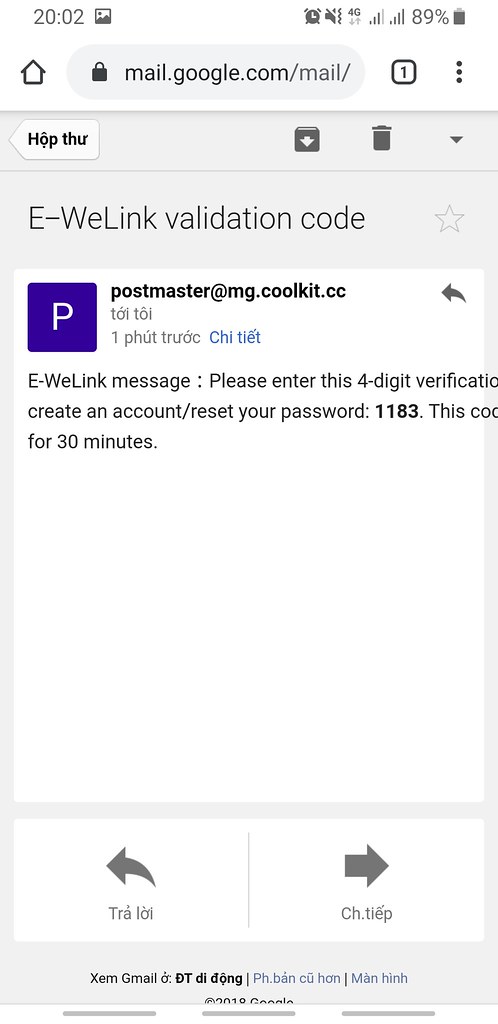 |
| Phần số "1183" bôi đậm chính là mã xác thực |
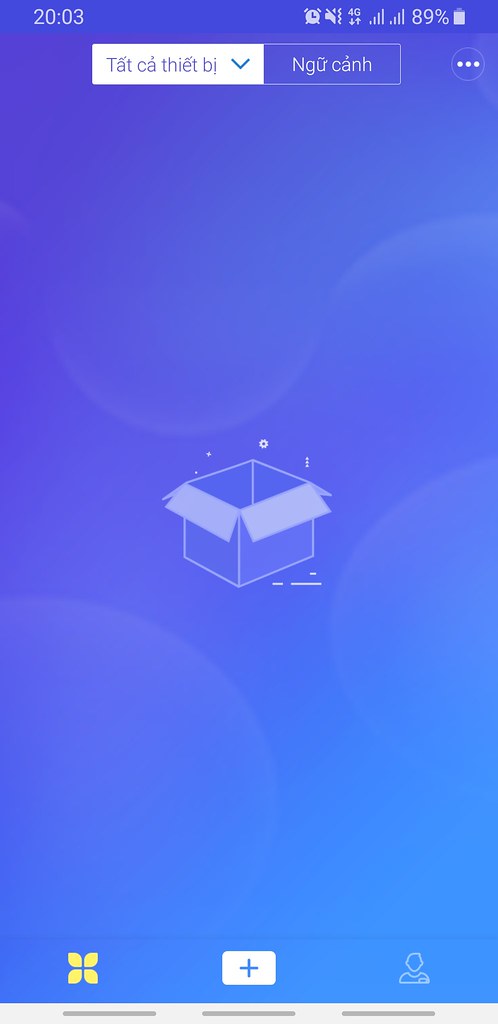 |
| Nhập mã xác thực ở trên và điền đầy đủ mật khẩu mong muốn để hoàn tất quá trình đăng ký tài khoản eWelink |
 |
| Phần thông tin tài khoản eWelink sau khi đăng nhập |
Hướng dẫn tạo email và đăng ký eWelink trực tiếp trên điện thoại A-Z, 2020
Note: Nếu bạn gặp khó khăn trong quá trình đăng ký tài khoản eWelink Tiếng Việt, hãy inbox ngay cho chúng tôi.
Zalo chat:
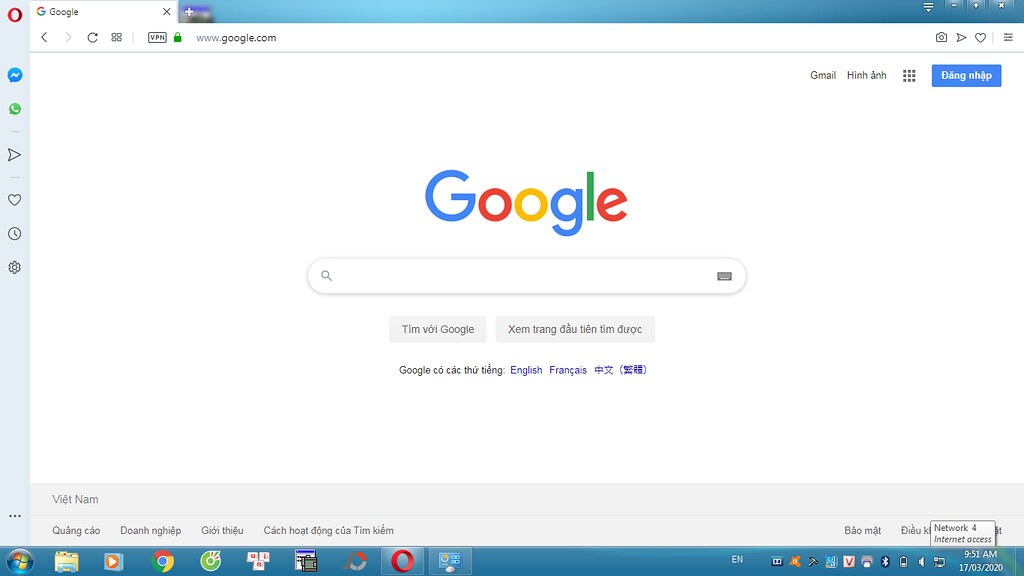
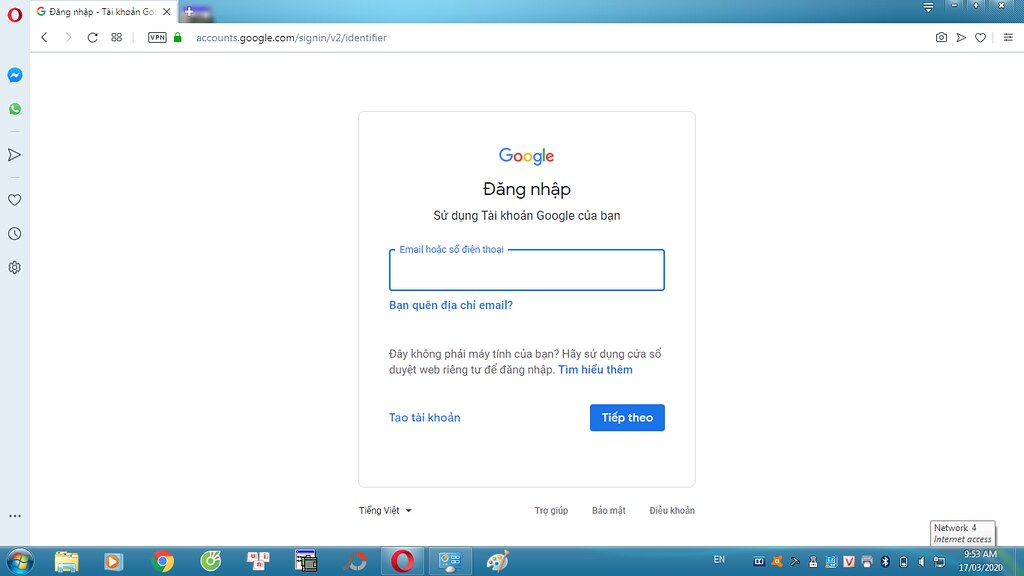
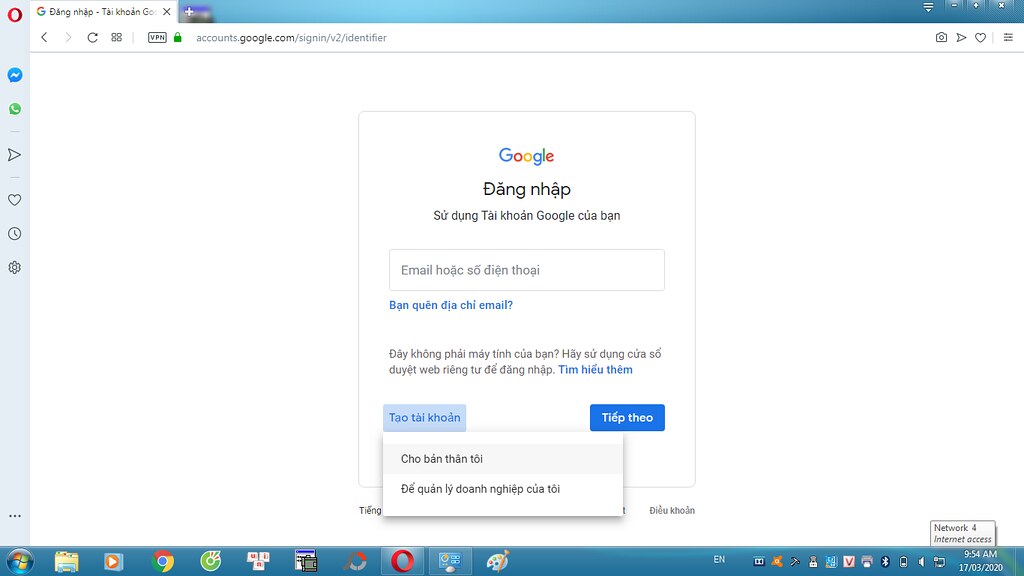

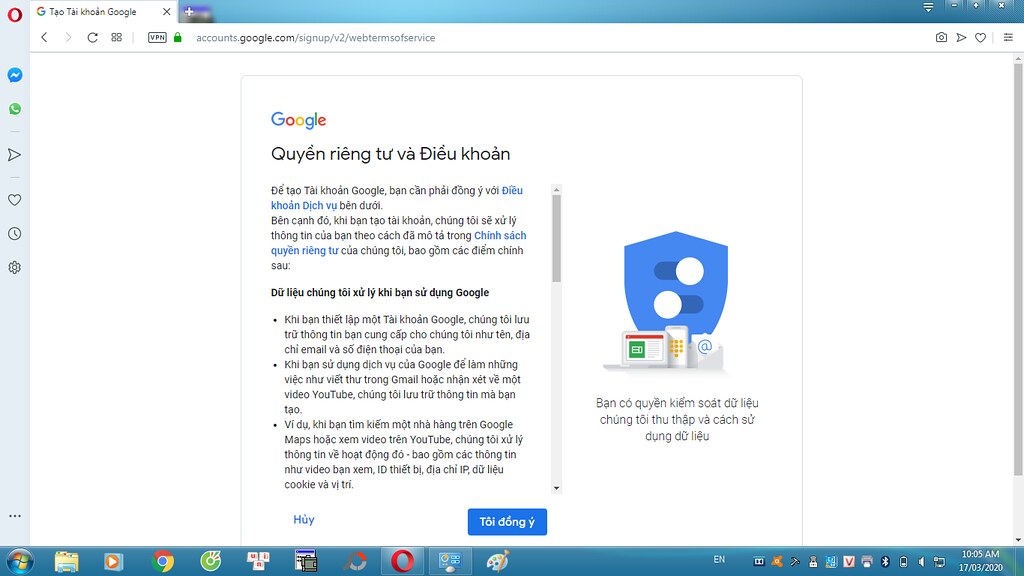



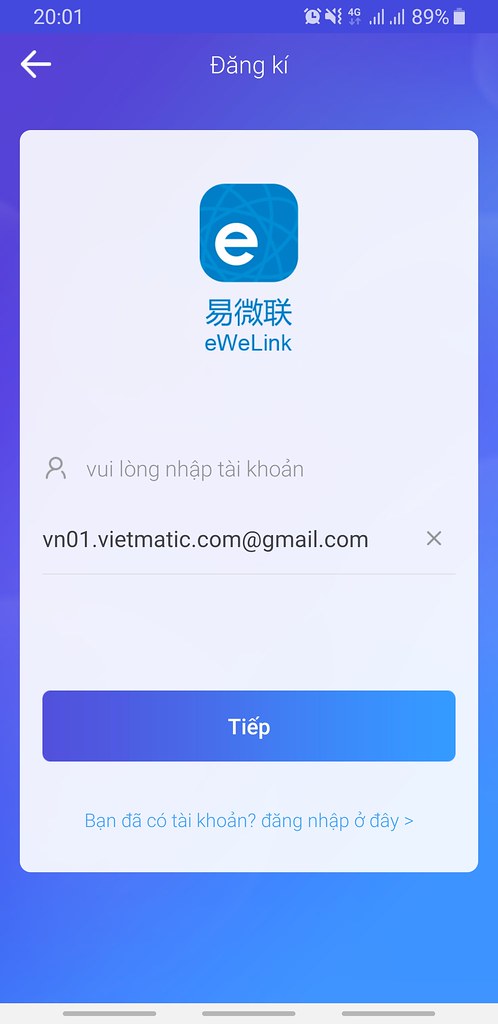

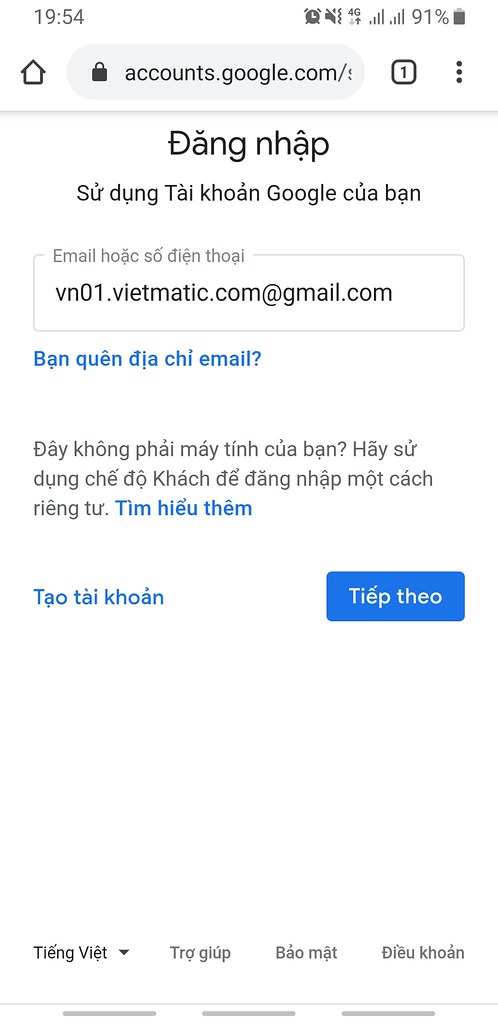

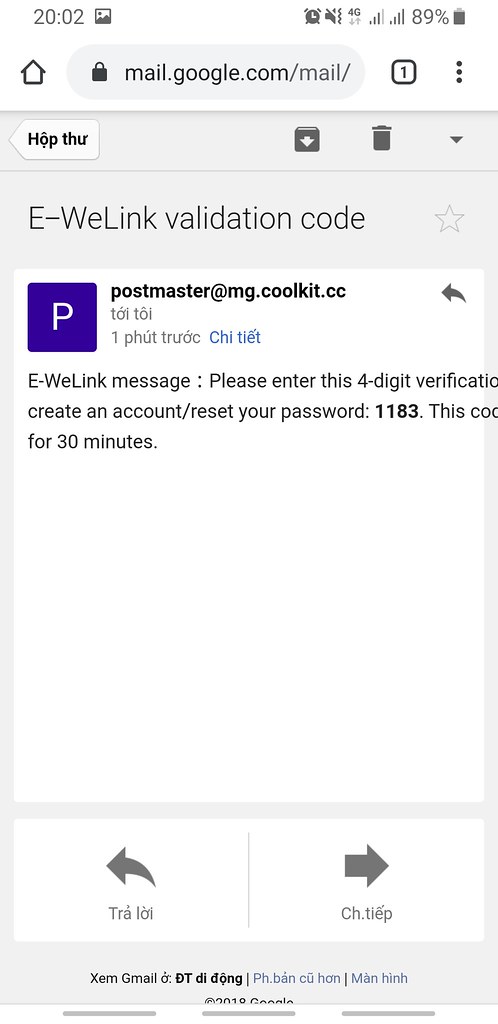
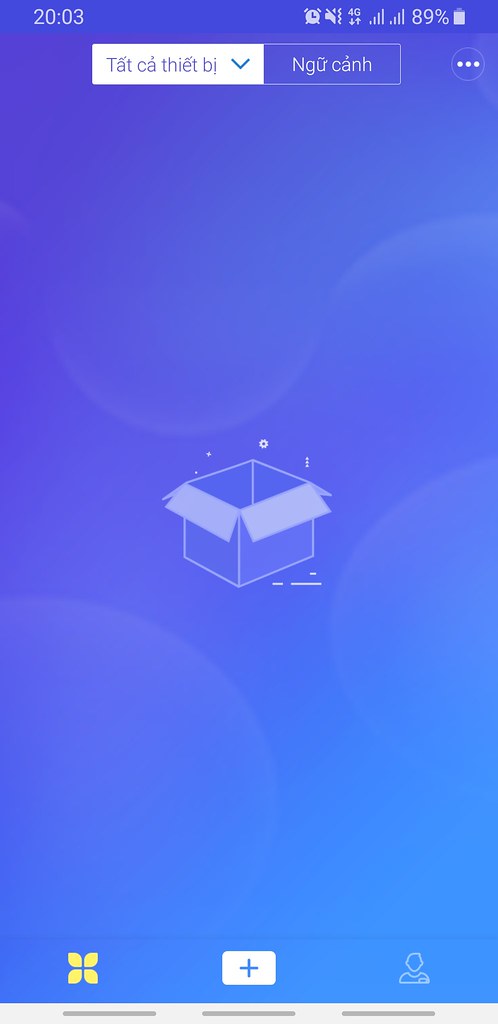


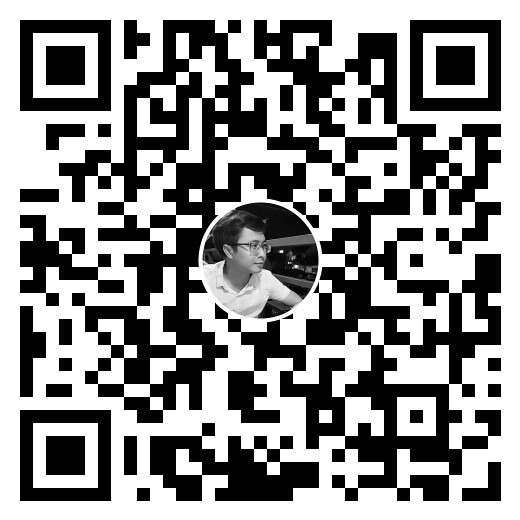
Đăng nhận xét Blogger Facebook